فهرست
په لوی ډیټابیسونو کې، تاسو خپل ډیری وخت د رینجونو او حجرو سره معامله کولو کې تیره کړې. ځینې وختونه تاسو باید ورته عمل په لویو رینجونو یا ډیری حجرو کې تکرار کړئ. دا په ورته وخت کې ستاسو وخت وژني او ستاسو موثریت کموي. د دې ستونزې هوښیار حل د VBA برنامې کوډ رامینځته کول دي کوم چې به د هرې حجرې له لارې تیریږي او ستاسو لخوا ورته ورته عمل ترسره کوي. نن ورځ په دې مقاله کې، موږ به په Excel کې د هر حجرې لپاره د VBA د ترسره کولو څرنګوالي په اړه بحث وکړو.
د تمرین کاري کتاب ډاونلوډ کړئ
د دې مقالې لوستلو پرمهال د دندې تمرین کولو لپاره دا تمرین کتاب ډاونلوډ کړئ.
په Excel.xlsx کې د هرې حجرې لپاره د VBA کوډ
په Excel کې د هر حجرې لپاره د VBA پلي کولو لپاره 3 مناسبې لارې
د VBA کوډ په کارولو سره تاسو کولی شئ ورته فارمول په یوه سلسله یا کالم یا قطار کې هرې حجرې ته ترسره کړئ. په دې برخه کې به موږ ټولو برخو ته لاړ شو.
1. د هرې حجرې لپاره د VBA غوښتنه وکړئ په سلسله کې
یو داسې وضعیت په پام کې ونیسئ چیرې چې تاسو باید د هرې حجرې لپاره ورته VBA کوډ پلي کړئ. ورکړل شوی حد ( B3:F12 ). د دې کولو لپاره موږ به د VBA کوډ جوړ کړو. لارښوونې لاندې ورکړل شوي

لومړی ګام: 3>
- لومړی، موږ به د کمانډ تڼۍ دننه کړو ترڅو خپل کار ساده کړو . خپل Developer Tab ته لاړ شئ، Insert وټاکئ، او د ترلاسه کولو لپاره د کمانډ تڼۍ باندې کلیک وکړئ.
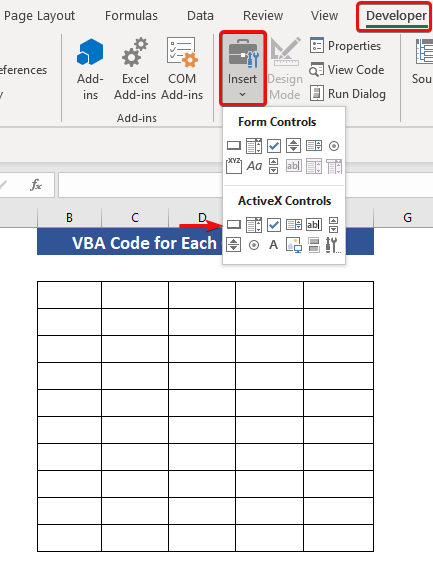
- موږ خپل امر ترلاسه کړتڼۍ.
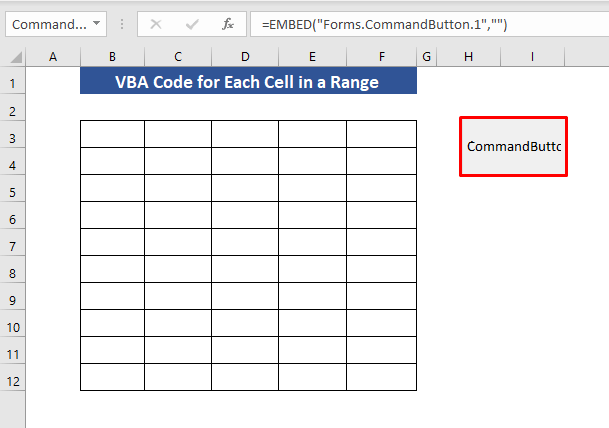
- د اختیارونو خلاصولو لپاره د کمانډ تڼۍ کې ښي کلیک وکړئ. د ځینو اختیارونو د بدلولو لپاره پراپرټیز وټاکئ او کلیک وکړئ. دلته موږ نوم په " دلته کلیک وکړئ ".

دوهم ګام:
<11 
- لومړی، موږ به دوه تغیرات اعلان کړو. موږ رینج څیزونو ته CL او Rng وایو. تاسو کولی شئ دوی ته د خپلې خوښې په توګه نوم ورکړئ.
8365

سیټ Rng = Worksheets("VBA1") .Range("B3:F12")
- دلته VBA1 زمونږ د کاري پاڼې نوم دی او B3:F12 زمونږ ټاکل شوی حد دی.

- اوس به موږ کوډ د هر حجرې له لارې په رینج کې د ترسره کولو لپاره وکاروو. کوډ دی،
6693
- ارزښت = 100 ته اشاره کوي چې دا به بیرته راستانه شي 100 په ورکړل شوي حد کې د هرې حجرې لپاره.
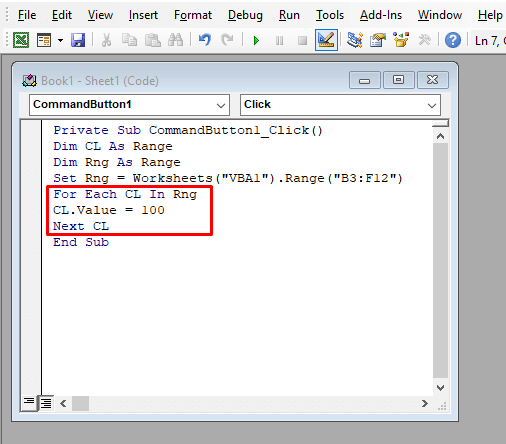
- نو زموږ وروستی کوډ کیږي،
6194
- خپل اصلي کاري پاڼې ته لاړ شئ او د VBA چلولو لپاره د کمانډ تڼۍ کلیک وکړئ په سلسله کې د هرې حجرې لپاره.

درېیم ګام:
- د عددي ارزښتونو په څیر، موږ هم کولی شو په رینج کې د هرې حجرې لپاره د متن ارزښتونه واچوئ. په دې حالت کې، د VBA کړکۍ ته لاړ شئ، او د 100 پرځای، د متن ارزښت داخل کړئ چې تاسو یې غواړئ پرمخ بوځي. بدل شویکرښه ده
1279

- د کمانډ تڼۍ باندې کلیک وکړئ او د VBA کوډ به د دې متن ارزښت په رینج کې د هرې حجرې لپاره بیرته راولي.

څلور ګام: 3>
- په دې مرحله کې، موږ به یو څه ژور کیندل. راځئ چې ووایو چې موږ غواړو په خپل حد کې هر خالي حجره روښانه کړو.
26>
- د دې لپاره، خپل موجوده کوډ ته یو نوی شرط اضافه کړئ. نوی فورمول دا دی،
7361
- دا نوی کوډ به خالي حجره د سور رنګ سره روښانه کړي. نو بشپړ کوډ دی،
3061

- د کمانډ تڼۍ په کلیک کولو سره پایله ترلاسه کړئ.
28>
ورته لوستل:
- په ایکسل کې د VBA رینج آبجکټ کارولو څرنګوالی (5 ملکیتونه)
- د VBA رینج آفسیټ وکاروئ (11 لارې)
- په Excel کې د متن حساب کولو څرنګوالی (7 اسانه چلونه)
2. VBA داخل کړئ د یوې سلسلې په کالم کې د هرې حجرې لپاره کوډ
موږ کولی شو د هرې حجرې لپاره په کالم کې هم د VBA کوډ چلوو. فرض کړئ چې موږ یو کالم لرو چې شمیرې لري او موږ باید د 10 څخه ټیټ ارزښتونه رنګ کړو. موږ به په کالم کې د هرې حجرې چلولو لپاره د VBA کوډ جوړ کړو.
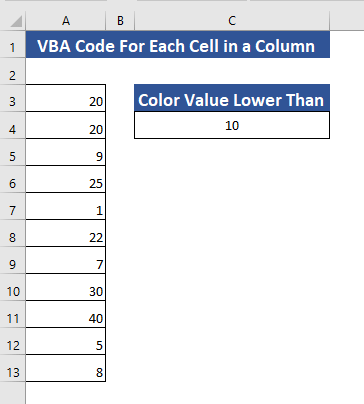
1 ګام:
- د هغه لارښوونو په تعقیب د کمانډ تڼۍ جوړه کړئ چې موږ پرې بحث کړی دی.

ګام 2:
- د VBA کړکۍ د خلاصولو لپاره په کمانډ تڼۍ دوه ځله کلیک وکړئ.
- موږ به د " c " ډول په نوم یو متغیر اعلان کړو. اوږد موږ دلته د اوږد متغیر ډول کاروو ځکه چې Longمتغیرونه د انټیجر متغیرونو په پرتله لوی ظرفیت لري.
5186

- بیا، د کوډ لاین اضافه کړئ چې زموږ په کالم کې د ټولو حجرو فونټ رنګ بدلوي. تور.
5126

- د دې کوډ لپاره لوپ دننه کړئ.
9330
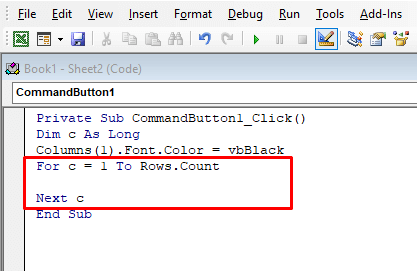
- پدې مرحله کې، موږ به یو حالت داخل کړو ترڅو هغه ارزښتونه رنګ کړو چې د C4 (10) سیل ارزښت څخه ټیټ وي. د دې کولو لپاره دا کوډ دننه کړئ.
8540

- نو وروستی کوډ دی،
4647
- VBA کله چې تاسو د کمانډ په تڼۍ کلیک وکړئ نو به یې وګرځي او پایلې یې ښکاره کړي.
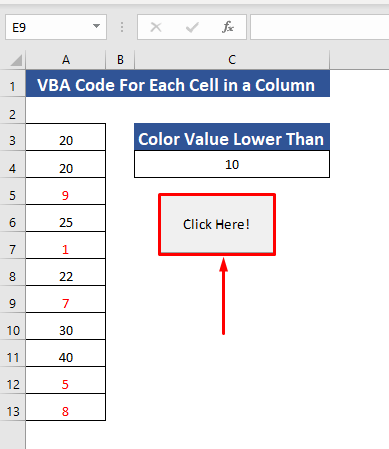
3. د هر حجرې لپاره د VBA کوډ په یوه قطار کې ولیکئ
موږ کولی شو د هر حجرې لپاره په قطار کې د VBA کوډ هم چلوو. په ورکړل شوي قطار کې، موږ باید د قطار په هر حجره کې ورته عمل ترسره کړو.
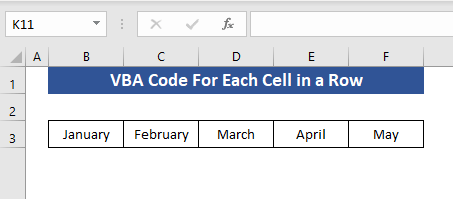
لومړی ګام:
- د کمانډ تڼۍ اضافه کړئ او نوم یې په " دلته کلیک وکړئ! "

- ته په تڼۍ دوه ځله کلیک وکړئ د VBA کړکۍ پرانیزئ. لاندې ورکړل شوی د VBA کوډ ولیکئ.
2603
- کوډ به د قطار د هرې حجرې څخه تیریږي او په هر حجره کې ژیړ رنګ ډک کړي.
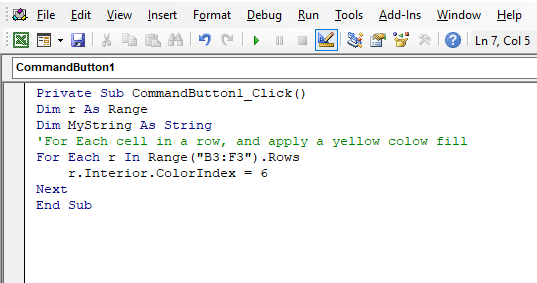
- تڼۍ باندې کلیک وکړئ او زموږ پایله دلته ده.

چټک یادښتونه
👉 که تاسو خپل پرمخ وړونکی ټب نلرئ، تاسو کولی شئ دا د دې لارښوونو په کارولو سره فعال کړئ.
د ګړندي لاسرسي توکی بار → نور کمانډونه ← دودیز ربن → پرمخ وړونکی → ښه
پایله
موږ په یوه سلسله کې د هرې حجرې لپاره د VBA چلولو لپاره له دریو بیلابیلو لارو څخه تیر شوي یو. تاسو ته ډیر ښه راغلاست ویل کیږي که تاسو کومه پوښتنه یا پوښتنې لرئ تبصره وکړئ. تاسو کولی شئ د Excel دندو پورې اړوند زموږ نورې مقالې هم وګورئ!

